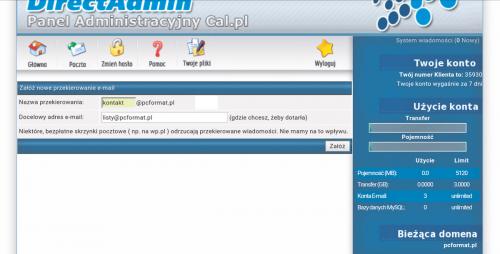Poczta we własnej domenie

Zaloguj się w panelu DirectAdmin i przejdź do sekcji dotyczącej zarządzania własną domeną. W części Zarządzanie skrzynkami e-mail kliknij odnośnik Autorespondery i na kolejnej stronie naciśnij Załóż nowy autoresponder.
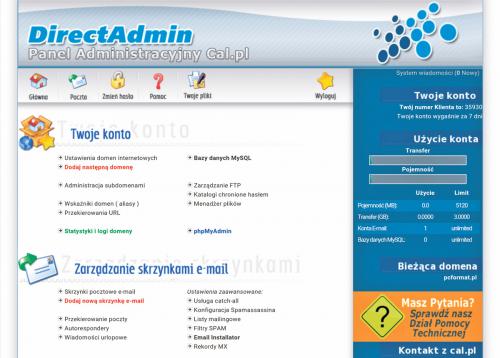
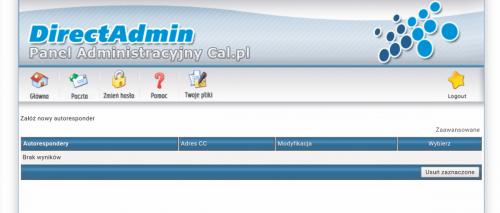

W polu Adres respondera wpisz nazwę konta w swojej domenie, dla którego chcesz utworzyć automatyczne wysyłanie wiadomości zwrotnych. W polu tekstowym poniżej wpisz treść wysyłanej wiadomości, po czym kliknij Załóż. Od tego momentu każdy, kto wyśle dowolną wiadomość na wskazany adres, otrzyma błyskawicznie automatyczną odpowiedź.


W panelu konfiguracyjnym twojej domeny, w sekcji Zarządzanie skrzynkami e-mail, kliknij odnośnik Wiadomości urlopowe, a następnie naciśnij Ustaw wiadomość informującą o urlopie.
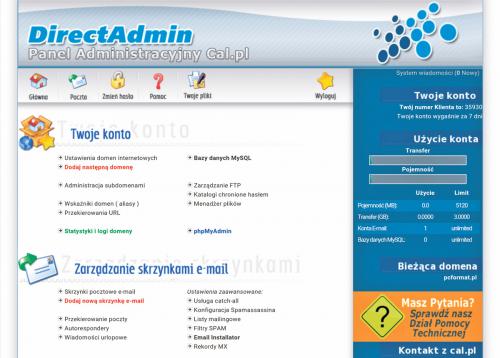
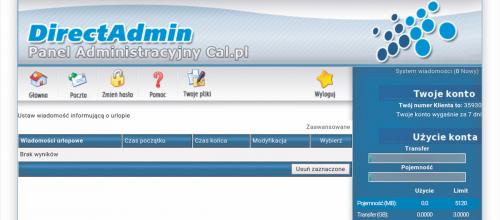

Na kolejnej stronie rozwiń listę Konto i wybierz z niej adres, dla którego chcesz skonfigurować wiadomość urlopową, a następnie wpisz jej treść poniżej.
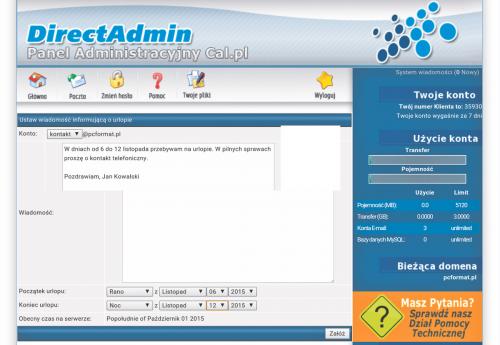

W polach Początek urlopu i Koniec urlopu wprowadź odpowiednie daty – wiadomości zwrotne będą wysyłane tylko w tym terminie. Naciśnij Załóż.

W panelu konfiguracyjnym twojej domeny, w sekcji Zarządzanie skrzynkami e-mail, kliknij odnośnik Przekierowanie poczty, a następnie naciśnij Załóż nowe przekierowanie poczty.
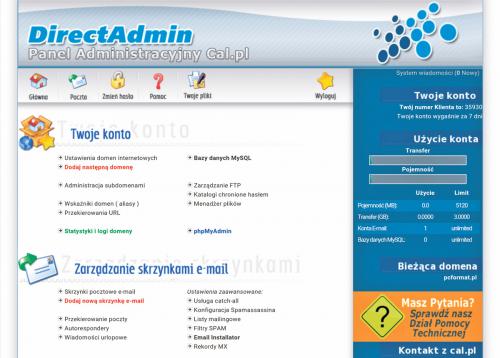
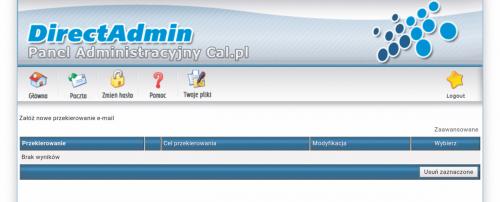

Na kolejnej stronie kreatora, w polu Nazwa przekierowania, wpisz nazwę wybranego konta, z którego wiadomości będą przekierowywane. W polu poniżej wpisz docelowy adres, na który będzie dostarczana korespondencja. Możesz podać klika adresów, rozdzielając je przecinkami.